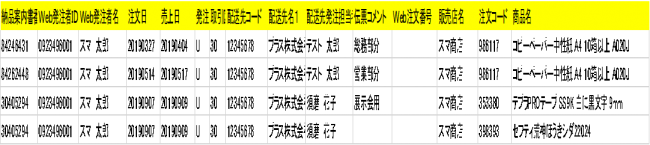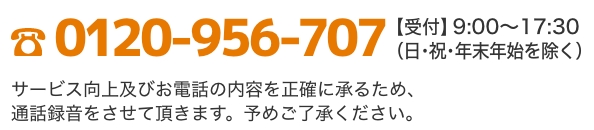過去18ヶ月以内にご注文いただいた内容をExcelやテキスト形式でダウンロードすることができます。
STEP1: ログイン後トップページ右上のメニューバーより「購入データダウンロード」をクリックします。
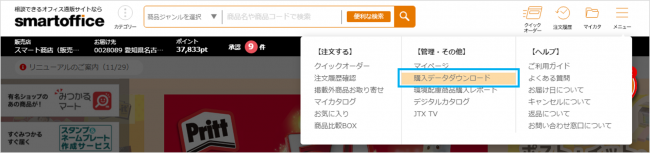
STEP2: 検索条件を指定して「ダウンロードデータ作成」をクリックします。
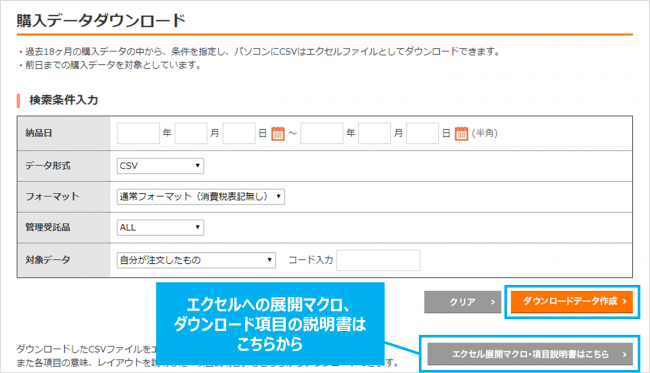
検索条件の絞り込みについて
①納品日
ダウンロードする納品日の範囲を指定します。
②データ形式
ダウンロードするデータの形式を選択します。
エクセル(通常または圧縮ファイル)、CSV(通常または圧縮ファイル)より選択いただけます。
③フォーマット
・通常フォーマット(消費税表記無し): 税抜金額を表示します。
・消費税フォーマット: 税込金額を表示します。
④対象データ
ダウンロードする対象の購入データを指定します。 ※管理者のみの権限です。
・自分が注文したもの: 自分が注文した購入データをダウンロードします。
・自分が承認対象のもの: 自分が承認者となっている購入データをダウンロードします。
・部署全体: 部署全体の購入データをダウンロードします。
・部署(発注者ユーザーコード)指定: 発注先のユーザーコードを指定して購入データをダウンロードします。
・部署(配送先ユーザーコード)指定: 配送先のユーザーコードを指定して購入データをダウンロードします。
・法人全体: 法人全体の購入データをダウンロードします。
※返品のデータについては、部署単位、または法人全体のデータで出力が可能です。
⑤エクセル展開マクロ・項目説明書
CSV形式でダウンロードしたデータをエクセルに展開するマクロです。
「マクロの有効・無効」の確認画面が表示された場合は、「有効」で開いてください。
ダウンロードした各項目の説明もこちらからご確認いただけます。
STEP3: 指定した内容・フォーマットでダウンロードデータを作成します。
データ例